İPhone 8'de pil yüzdesi nasıl gösterilir?
İnternette "iPod'da pil yüzdesinin nasıl gösterileceği" veya "iPhone'da pil yüzdesinin nasıl açılacağı" gibi pek çok soru var. Pil simgesi iPhone / iPad / iPod'unuzun sağ üst köşesindedir. ve bu biraz önemli. Demek istediğim, iPhone'da pil görünmüyorsa ne kadar korkunç olabilir? Elbette iPhone bataryasının mevcut durumunu bilmek yeterli değil, bazen daha emin olabiliyorsa tam iPhone pil yüzdesini gösterir.
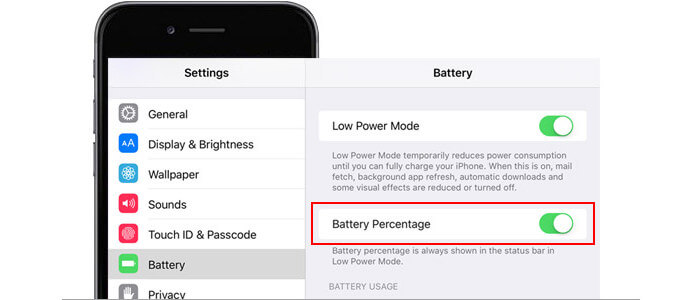
İşte soru geliyor: iPhone'da pil yüzdesini gösterme veya iPad'e mi? iPhone'daki pil yüzdesi varsayılan olarak kapalıdır; dolayısıyla yeni bir iPhone 15/14/13/12/11/XS/XR/X/8 Plus/8/7 Plus/7, iPhone SE veya iPhone 6 Plus/ aldığınızda 6 ve iPhone'da pil yüzdesini açmak istiyorsanız, bazı ayarları yapmanız gerekir. Neyse ki ve bu çok kolay. Aşağıdaki kılavuzları izleyin ve iPhone'da pil yüzdesinin nasıl gösterileceğini öğrenin.
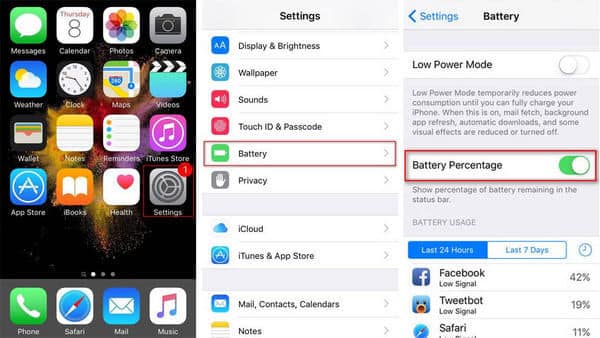
1. AdımMusluk Ayarlar iPhone'unuzdaki uygulama.
2. AdımAşağı kaydırın ve üzerine dokunun pil seçeneği.
3. AdımOrada görebilirsiniz Pil Yüzdesi. İPhone'da anahtarı açın ve Pil Yüzdesi'ni açın. Bu kadar. İPhone'da pil yüzdesini göstermeyi başardınız.
Bundan sonra, pil simgesinin yanındaki durum çubuğunda iPhone / iPad / iPod pil yüzdesinin gösterilerini hemen görür, pil boşalırken veya pil şarj olurken güncellenir. Her neyse, iPhone Pil Yüzdesi etkinleştirildiğinde, kalan pil ömrünün çok daha iyi bir görsel görüntüsünü sunar ve iPhone'u daha makul bir şekilde kullanmanızı sağlar.
not: İOS 8'de iPhone'a pil yüzdesi eklemek, iOS 9/10/11/12/13/14'ten biraz farklı olabilir. İPhone pil yüzdesini iOS 8 ve önceki sürümlerde açmak için "Ayarlar"> "Kullanım"> "Pil Yüzdesi" seçeneğini açın.
Burada iPhone / iPad'de pil yüzdesini nasıl göstereceğimizi konuştuğumuz için, iPhone Pil seçeneği hakkında daha fazla bilgi edinebilirsiniz. İPhone Pil seçeneğini açın, iPhone pil yüzdesi ekranının işlevine sahip olan Pil Yüzdesi dışında, iPhone pilini daha iyi kullanmanız için daha fazla seçenek olduğunu göreceksiniz.
1. AdımPil kullanımı
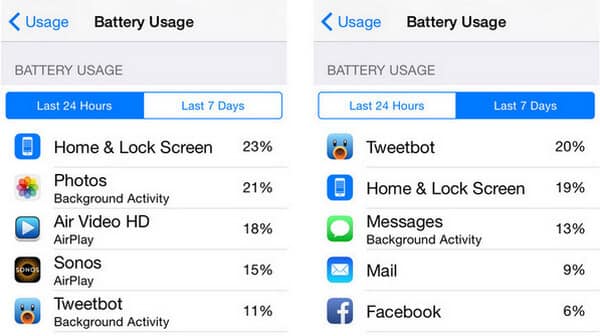
Pil Yüzdesi altında, son 24 saat veya son 7 güne ait pili kullanarak her uygulama tarafından tüketilen pil kullanımlarını kontrol edebilirsiniz. Bu, iPhone veya iPad'inizdeki hangi uygulamanın pil ömrünüzü harcadığını daha iyi öğrenmenizi sağlar.
2. AdımDüşük Güç Modu
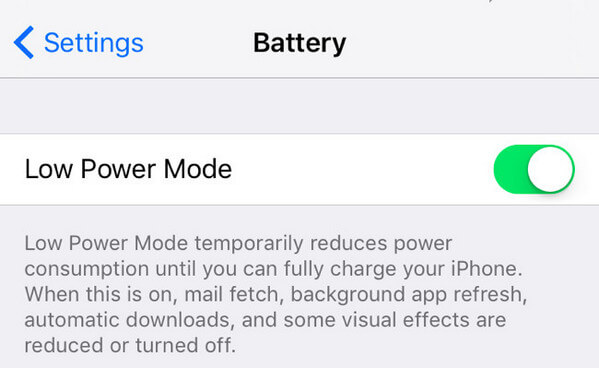
Pil seçeneğinin üstünde, Düşük Güç Modu vardır. İPhone'unuzu tamamen şarj edene kadar güç tüketimini geçici olarak azaltır. Düşük Güç Modu açıkken, posta getirme, arka plan uygulaması yenileme, otomatik indirme ve bazı görsel efektler azaltılır veya kapatılır.
İhtiyacın olabilir: İPhone Pil Atlama Yukarı / Aşağı Nasıl Onarılır
3. AdımiPhone şarj olmuyor mu?
iPhone Batarya seçeneği gibi sorunlarla karşılaşırsanız çok önemli bir referans olarak kabul edilebilir. iPhone şarj olmuyor. İPhone şarj edilmediğinde bazı sorunlar buradan çözülebilir.
Bu makalede, esas olarak iPhone'da pil yüzdesinin nasıl gösterileceği ve iPhone yüzde ekranıyla ilgili diğer seçeneklerden bahsettik. Umarım bu size yardımcı olabilir. İPhone pil yüzdesi veya diğer pil görüntüleme sorunlarında hala sorun mu yaşıyorsunuz? Düşüncelerinizi aşağıya bırakın. Kişiler, kısa mesajlar, fotoğraflar, Whatsapp mesajları, notlar, safari geçmişi, videolar, ses ve benzeri gibi bazı iOS verilerini kaybettiyseniz, ihtiyacınız olabilir iPhone Veri Kurtarma.
İşte program hakkında daha fazla bilgi edinmenizi sağlayan bir video.

